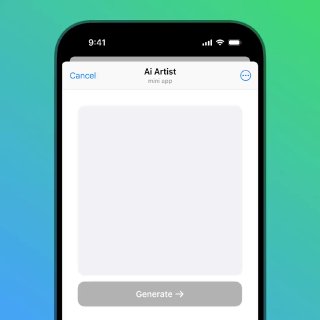Podczas publikowania relacji wideo na swoim profilu możesz wybrać, która klatka ma być używana jako zdjęcie okładki. Sekcja Mój profil w Ustawieniach umożliwia przypięcie 3 relacji na twoim profilu, dodawanie poprzednich relacji z archiwum i zarządzanie ich ustawieniami prywatności.
Możesz udostępniać pogodę w swoich relacjach, za pomocą animowanego widżetu, który automatycznie przelicza temperaturę i pokazuje fazy księżyca w nocy. Więcej widżetów można znaleźć w sekcji „Naklejki” edytora relacji, aby dodać muzykę, linki, lokalizacje i inne.
Wiadomości wideo mają przednie doświetlenie, które zapewnia dodatkowe światło podczas nagrywania w ciemności. Aby włączyć doświetlenie, przytrzymaj ikonę aparatu 📷, aby rozpocząć nagrywanie, a następnie przesuń palcem w górę, aby zablokować nagrywanie i dotknij ikony lampy błyskowej ⚡.
Gwiazdki Telegrama można kupić dla swoich kontaktów, wysyłając im prezent do wydania w ich ulubionych miniaplikacjach i kanałach.
Mini aplikacje mogą generować niestandardowe treści, którymi użytkownicy mogą się dzielić jako relacja bezpośrednio z miniaplikacji. Programiści tutaj znajdą więcej szczegółów na temat dodawania tej funkcji do swoich aplikacji.
Karta „Aplikacje” w wyszukiwarce wyświetla listę używanych przez ciebie aplikacji i popularnych miniaplikacji. Dzięki niej odkryjesz nowe gry, usług i wiele więcej. Wyróżnione miniaplikacje wyświetlają liczbę aktywnych użytkowników miesięcznie, a programiści mogą dodawać dema wideo i zrzuty ekranu do profilu swojej aplikacji.
Strony otwierane za pomocą przeglądarki w aplikacji można zwinąć i ponownie otworzyć – w tym strony internetowe, artykuły w widoku błyskawicznym i miniaplikacje. Przeglądarka obsługuje również zdecentralizowane strony internetowe hostowane w TON, dzięki czemu są dostępne ze wszystkich aplikacji mobilnych i komputerowych Telegram. Aby przejrzeć stronę później, możesz dodać zakładkę do niej, dodając […]
⭐️ Widżet linku w relacjach. Użytkownicy Premium mogą wyróżnić link w swojej relacji, dodając go jako stylowy widżet z wieloma układami i opcjami kolorystycznymi. Widgety linków, tagi lokalizacji i inne elementy można dodać do swojej relacji z zakładki naklejek w edytorze relacji.
Użytkownicy na wakacjach lub na wydarzeniu mogą dodać tag lokalizacji do swojej relacji, aby pokazać, gdzie byli. Dotknięcie tagu lokalizacji otwiera inne publiczne relacje z tego samego miejsca, aby zobaczyć więcej selfie z koncertów lub rekomendacje restauracji. W wynikach wyszukiwania pojawiają się tylko relacje, które użytkownik może przeglądać. Relacje prywatne nigdy […]
Dotknięcie hashtagów w podpisach relacji pozwala przeglądać publiczne relacje z pasującymi tagami. Jeśli jesteś twórcą lub firmą, możesz używać hashtagów, aby organicznie zwiększyć grono odbiorców i dotrzeć do nowych klientów.
Możesz zwinąć miniaplikacje, aby sprawdzić czaty lub otworzyć inne miniaplikacje i płynnie przywrócić je bez utraty postępów. Aby zminimalizować aplikację, przesuń palcem w dół po jej nagłówku, a następnie dotknij paska aplikacji, aby ponownie otworzyć dowolną z aktywnych aplikacji.
Subskrybenci kanału mogą korzystać z Gwiazdek Telegrama, aby odblokować ekskluzywne zdjęcia i filmy bezpośrednio wspierając swoich ulubionych twórców treści. Odblokowanie wpisu zapewnia dożywotni dostęp do jego treści – nawet jeśli wpis zostanie usunięty lub użytkownik zrezygnuje z subskrypcji kanału.